电脑画图工具怎么画圆台? 画图工具画圆台的教程
发布时间:2018-03-05 17:36:06 作者:沐浴阳光juliet  我要评论
我要评论
电脑画图工具怎么画圆台?画图工具中画图形很简单,想要画一个圆台图形,该怎么画呢?下面我们就来看看画图工具画圆台的教程,需要的朋友可以参考下
电脑画图工具想要画圆台,该怎么画呢?下面我们就来看看详细的教程。
一、绘制圆台
1、打开几何画板数学课件制作工具,单击侧边栏“自定义工具”——“立体几何”——圆台。

2、用鼠标在空白位置点一下确定圆台底面圆圆心,用鼠标拖动调整好圆台的大小和方向再单击鼠标即可绘制出圆台。

二、调整圆台
1、调整圆台大小和方向
按住底面圆的圆心红点拖动,可以调整底面圆的大小从而调整圆台大小,并通过旋转调整圆台的方向。

2、调整圆台的位置
按住圆台上面的任何一条线上下左右拖动都可以调整圆台水平和垂直位置。

三、美化圆台
此时的圆台看上去有一些多余的线条我们选择这些线条单击右键选择“隐藏线段”,即可去掉。此时在右侧边还少一条线,我们可以调用“线段直尺工具”画一条线即可。

按照上面的步骤操作,就可以掌握用几何画板快速绘制圆台的方法,由此可以看出其中的自定义工具非常不错,可以为制作课件节省了大量的时间。
以上就是画图工具绘制圆台图形的教程,希望大家喜欢,请继续关注脚本之家。
相关推荐:
相关文章
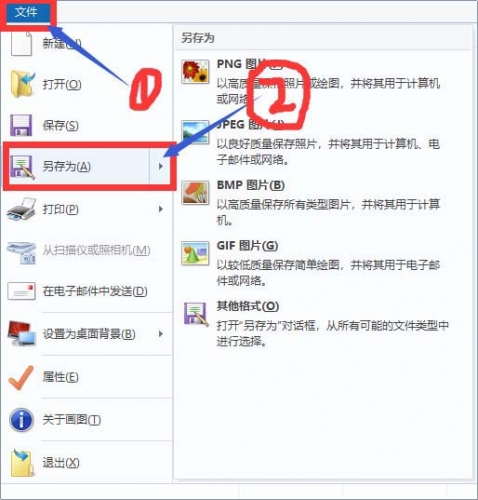 画图工具怎么修改图片的格式?画图工具导入的图片想要修改格式,该怎么修改呢?下面我们就来看看使用画图工具修改图片格式的教程,需要的朋友可以参考下2018-03-05
画图工具怎么修改图片的格式?画图工具导入的图片想要修改格式,该怎么修改呢?下面我们就来看看使用画图工具修改图片格式的教程,需要的朋友可以参考下2018-03-05 电脑自带的画图工具怎么修改图片的像素?画图工具想要修改图片的像素,该怎么修改呢?下面我们就来看看详细的教程,很简单,需要的朋友可以参考下2018-02-04
电脑自带的画图工具怎么修改图片的像素?画图工具想要修改图片的像素,该怎么修改呢?下面我们就来看看详细的教程,很简单,需要的朋友可以参考下2018-02-04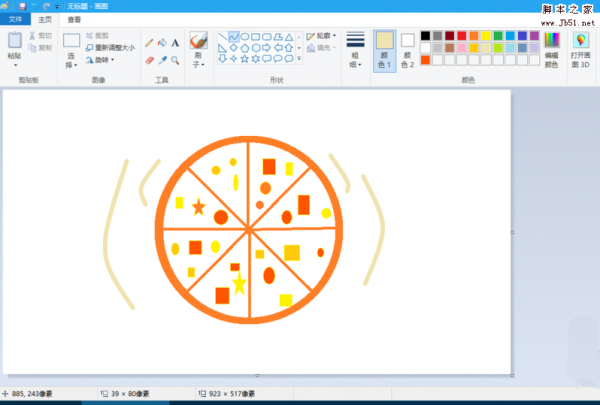 电脑画图工具怎么画卡通的披萨饼图标?windows系统自带了画图工具,想要使用这个工具画一个简单的卡通披萨,该怎么画呢?下面我们就来看看详细的教程,需要的朋友可以参考2018-01-31
电脑画图工具怎么画卡通的披萨饼图标?windows系统自带了画图工具,想要使用这个工具画一个简单的卡通披萨,该怎么画呢?下面我们就来看看详细的教程,需要的朋友可以参考2018-01-31 画图工具怎么将图片背景变透明?画图工具打开的图片发现有白色的背景,想要将背景变成透明效果,该怎么制作呢?下面我们就来看看详细的教程,需要的朋友可以参考下2018-01-17
画图工具怎么将图片背景变透明?画图工具打开的图片发现有白色的背景,想要将背景变成透明效果,该怎么制作呢?下面我们就来看看详细的教程,需要的朋友可以参考下2018-01-17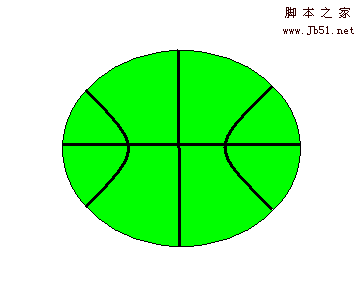 电脑的画图板怎么画篮球?电脑中自带了画图板工具,想要画一个篮球,该怎么画呢?下面我们就来看看画图工具画篮球的教程,需要的朋友可以参考下2018-01-14
电脑的画图板怎么画篮球?电脑中自带了画图板工具,想要画一个篮球,该怎么画呢?下面我们就来看看画图工具画篮球的教程,需要的朋友可以参考下2018-01-14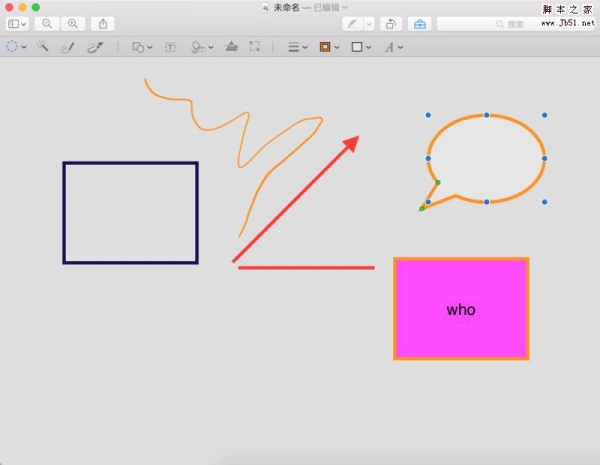
mac自带的画图工具在哪?如何使用苹果电脑自带的预览工具进行画图操作
mac自带的画图工具在哪?很多同学抱怨Mac下面没有类似windows下面的画图工具,其实不是,今天脚本之家小编就给大家说说如何使用苹果电脑自带的预览工具进行画图操作,需要的2018-01-03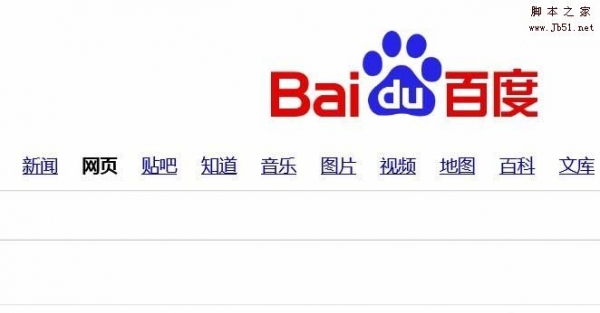 Windows画图工具怎么拾取屏幕颜色HSL值RGB值?想要拾取屏幕或者网页中的颜色,该怎么办呢?我们可以使用windows自带的画图工具实现,下面我们就来看看详细的教程,需要的朋2017-07-06
Windows画图工具怎么拾取屏幕颜色HSL值RGB值?想要拾取屏幕或者网页中的颜色,该怎么办呢?我们可以使用windows自带的画图工具实现,下面我们就来看看详细的教程,需要的朋2017-07-06 windows画图工具怎么给图形填充颜色?想要使用电脑自带的画图工具填充颜色,该怎么填充呢?下面我们就来看看详细的教程,需要的朋友可以参考下2017-07-06
windows画图工具怎么给图形填充颜色?想要使用电脑自带的画图工具填充颜色,该怎么填充呢?下面我们就来看看详细的教程,需要的朋友可以参考下2017-07-06 画图工具怎么制作带阴影的文字/图形?画图工具中输入的文字想要添加阴影,该怎么添加呢?下面我们就来看看详细的教程,需要的朋友可以参考下2017-05-07
画图工具怎么制作带阴影的文字/图形?画图工具中输入的文字想要添加阴影,该怎么添加呢?下面我们就来看看详细的教程,需要的朋友可以参考下2017-05-07 画图工具添加文字遮挡下面图画该怎么办?画图工具想要给图画添加文字,但是添加的文字遮挡住了下面的图片,该怎么解决这个问题呢?下面我们就来看看详细的教程,需要的朋友2017-05-05
画图工具添加文字遮挡下面图画该怎么办?画图工具想要给图画添加文字,但是添加的文字遮挡住了下面的图片,该怎么解决这个问题呢?下面我们就来看看详细的教程,需要的朋友2017-05-05


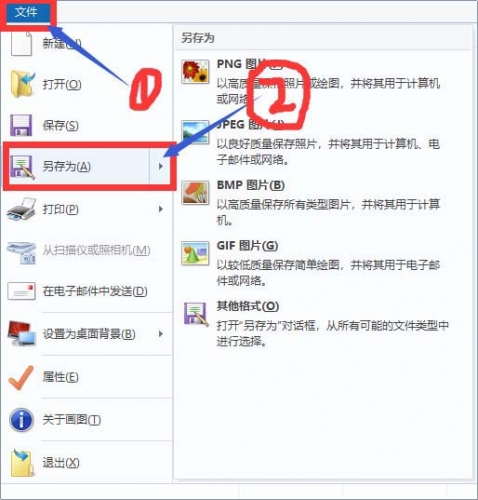

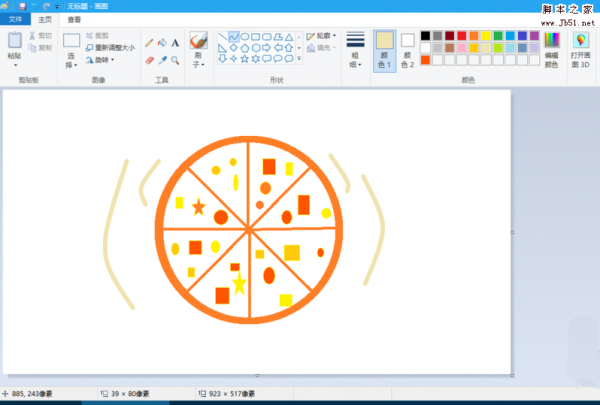

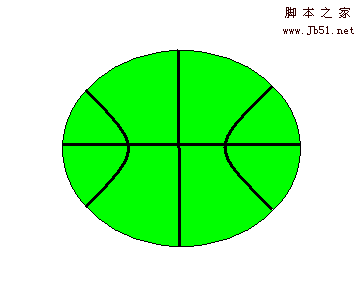
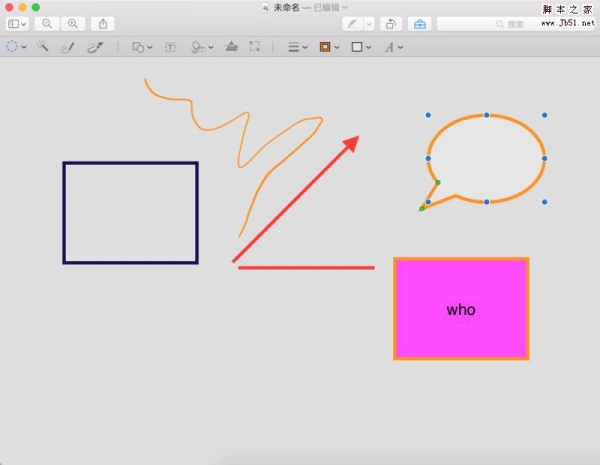
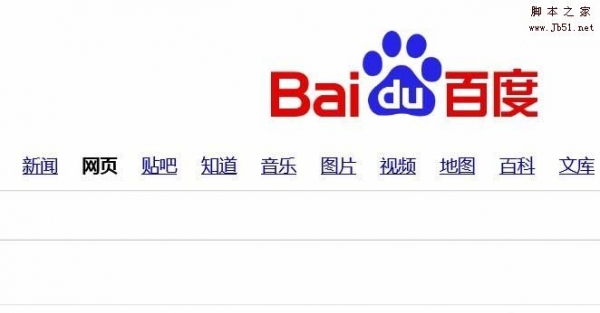



最新评论